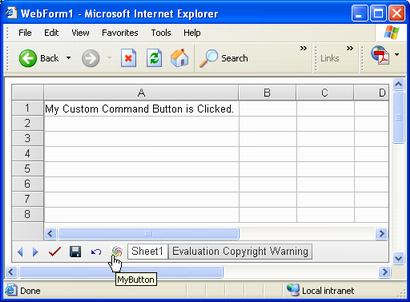Erstellen Sie benutzerdefinierte Befehlsschaltflächen
Erstellen von benutzerdefinierten Befehlsschaltflächen
So erstellen Sie eine benutzerdefinierte Befehlsschaltfläche in Aspose.Cells.GridWeb:
- Fügen Sie dem Webformular das Aspose.Cells.GridWeb-Steuerelement hinzu.
- Greifen Sie auf ein Arbeitsblatt zu.
- Erstellen Sie eine Instanz der CustomCommandButton-Klasse.
- Setzen Sie den Befehl der Schaltfläche auf einen Wert. Dieser Wert wird im Ereignishandler der Schaltfläche verwendet.
- Legen Sie den Text der Schaltfläche fest.
- Legen Sie die Bild-URL der Schaltfläche fest.
- Fügen Sie schließlich das CustomCommandButton-Objekt der CustomCommandButtons-Auflistung des GridWeb-Steuerelements hinzu.
Die Ausgabe des Code-Snippets ist unten dargestellt:
Eine benutzerdefinierte Befehlsschaltfläche, die dem GridWeb-Steuerelement hinzugefügt wurde
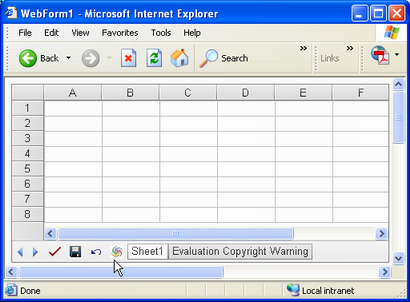
Ereignisbehandlung der benutzerdefinierten Befehlsschaltfläche
Der wichtigste Aspekt benutzerdefinierter Befehlsschaltflächen ist die Aktion, die sie ausführen, wenn sie angeklickt wird. Erstellen Sie zum Festlegen der Aktion einen Ereignishandler für das CustomCommand-Ereignis des GridWeb-Steuerelements.
Das CustomCommand-Ereignis wird immer ausgelöst, wenn auf eine benutzerdefinierte Befehlsschaltfläche geklickt wird. Daher muss der Ereignishandler die spezifische benutzerdefinierte Befehlsschaltfläche identifizieren, auf die er durch den Befehlssatz angewendet wird, wenn die Schaltfläche dem GridWeb-Steuerelement hinzugefügt wird. Fügen Sie schließlich benutzerdefinierten Code hinzu, der ausgeführt wird, wenn auf die Schaltfläche geklickt wird.
Im folgenden Codebeispiel wird der Zelle A1 eine Textnachricht hinzugefügt, wenn auf die Schaltfläche geklickt wird.
Text, der der A1-Zelle hinzugefügt wird, wenn auf eine benutzerdefinierte Befehlsschaltfläche geklickt wird